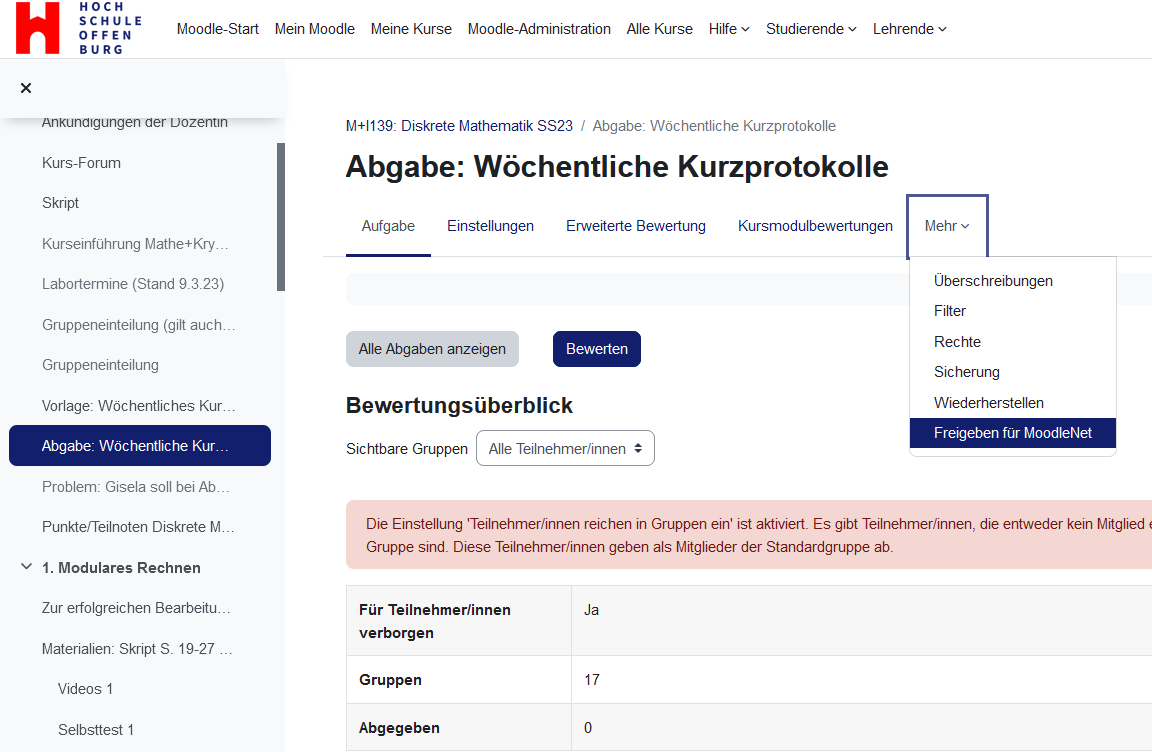MoodleNet: Unterschied zwischen den Versionen
- Kurzanleitung
- Authentifizierung
- Nutzerkonten verwalten
- Einschreibung
- Zahlungs-Gateways
- Rollen und Rechte
- Sicherheit
- Geschwindigkeit
- Datensicherung
- Moodle-Site registrieren
- Darstellung
- Sprache
- Servereinstellungen
- Systemweite Berichte
- Dienstprogramme
- Entwicklerwerkzeuge
- Webservices
- Mobiles Moodle
- MoodleNet
- Weitere Funktionen
- DSGVO
- Kommunikation
- Administration FAQ
Keine Bearbeitungszusammenfassung |
Keine Bearbeitungszusammenfassung |
||
| Zeile 1: | Zeile 1: | ||
{{Übersetzen}} | {{Übersetzen}} | ||
{{ | {{Moodle administrieren}} | ||
[https://moodle.net/ MoodleNet] ist eine offene Social Media Plattform für Pädagog/innen, die ursprünglich für das Teilen und Kuratieren von frei verfügbaren Inhalten gedacht war. Es ist eine zentrale Plattform, auf der Lehrende einfach und schnell qualitativ hochwertige Inhalte für ihre Kurse und Lernenden finden können. Sie können entweder die Plattform MoodleNet Central nutzen - das globale öffentliche MoodleNet - oder Sie installieren Ihre eigene MoodleNet-Instanz. Mehr Informationen finden Sie in der [https://docs.moodle.org/moodlenet/Main_Page MoodleNet Dokumentation]. | [https://moodle.net/ MoodleNet] ist eine offene Social Media Plattform für Pädagog/innen, die ursprünglich für das Teilen und Kuratieren von frei verfügbaren Inhalten gedacht war. Es ist eine zentrale Plattform, auf der Lehrende einfach und schnell qualitativ hochwertige Inhalte für ihre Kurse und Lernenden finden können. Sie können entweder die Plattform MoodleNet Central nutzen - das globale öffentliche MoodleNet - oder Sie installieren Ihre eigene MoodleNet-Instanz. Mehr Informationen finden Sie in der [https://docs.moodle.org/moodlenet/Main_Page MoodleNet Dokumentation]. | ||
Version vom 21. Juli 2023, 15:19 Uhr
![]() Diese Seite muss übersetzt werden. Greif zu!
Diese Seite muss übersetzt werden. Greif zu!
Wenn du dich um diesen Artikel kümmern willst, dann kennzeichne das, indem du die Vorlage {{Übersetzen}} durch die Vorlage {{ÜbersetzenVergeben}} ersetzt.
Wenn du mit deiner Arbeit fertig bist, dann entferne die Vorlage aus dem Artikel.
Danke für deine Mitarbeit!
MoodleNet ist eine offene Social Media Plattform für Pädagog/innen, die ursprünglich für das Teilen und Kuratieren von frei verfügbaren Inhalten gedacht war. Es ist eine zentrale Plattform, auf der Lehrende einfach und schnell qualitativ hochwertige Inhalte für ihre Kurse und Lernenden finden können. Sie können entweder die Plattform MoodleNet Central nutzen - das globale öffentliche MoodleNet - oder Sie installieren Ihre eigene MoodleNet-Instanz. Mehr Informationen finden Sie in der MoodleNet Dokumentation.
Eingangseinstellungen für MoodleNet
Die Moodle-Administration kann Ihre Moodle-Instanz mit einer MoodleNet-Instanz verbinden, so dass Sie als Lehrende dort nach Inhalten suchen und diese importieren können.
- Auf der Seite Website-Administration > Zusatzoptionen markieren Sie die Checkbox Integration von MoodleNet aktivieren (eingehend). Standardmäßig ist diese Funktionalität aktiviert.
- Auf der Seite Website-Administration > Allgemein > MoodleNet > Eingangseinstellungen für MoodleNet legen Sie fest, mit welcher MoodleNet-Instanz Sie Ihr Moodle-System verbinden wollen.
- Optional können Sie auf der Seite Website-Administration > Kurse > Einstellungen der Aktivitätsauswahl die Einstellung Fußzeile der Aktivitätsauswahl auf MoodleNet setzen. Dann wird in der Fußzeile der Aktivitäten-Auswahl ein Link zur MoodleNet-Instanz angezeigt.
MoodleNet outbound settings
Vorlage:New features As an administrator you can connect to an instance of MoodleNet so that course teachers or others with the capability moodlenet:shareactivity can send course content to the selected MoodleNet site. (Note that the feature does not currently support sharing whole courses.)
- From Site administration > Development > Experimental settings, check the box Enable sharing to MoodleNet (outbound)
- You will then have an extra setting (Enable sharing to MoodleNet (outbound)) from Site administration > General > MoodleNet settings, prompting you to set up a MoodleNet OAuth 2 service.
- From Site administration > Server > OAuth2 services, click the MoodleNet button and set up your service. See OAuth 2 MoodleNet service.
- Once the service is created, go to Site administration > General > MoodleNet outbound settings and set the OAuth 2 service to the service you just created.
- When everything is configured correctly, users with the Capabilities/moodle/moodlenet:shareactivity will see a link "Share to MoodleNet" from the More tab of an item they want to share.